写真の編集は、特に調和の取れた最終結果のために適切なトーン値を見つけることが重要な場合、しばしば難しい作業となります。DxOPhotoLab3の「選択的トーン」フィルターを使用すると、画像内のさまざまなトーン値を的確に編集できる強力なツールが手に入ります。この機能を使用すると、画像のハイライト、中間トーン、シャドウ、ディープを個別にコントロールして、よりダイナミックな画像を得ることができます。一緒にこの機能を探求し、効果的に使用する方法を学びましょう。
主な知見
- 選択的なトーンを使用すると、画像内のさまざまな領域を独立して編集できます。
- さまざまなスライダーを使用すると、ハイライト、中間トーン、シャドウ、およびディープに影響を与えることができます。
- トーン値間の正しい比率とバランスに注意を払うことが、調和の取れた画像には重要です。
ステップバイステップガイド
1. 編集フィルターにアクセスする
最初に、「選択的トーン」フィルターを「露出」パネルで呼び出す必要があります。このパネルは、DxO PhotoLabのユーザーインターフェースにあります。パネルを展開すると、トーン編集用の4つのスライダーが表示されます。
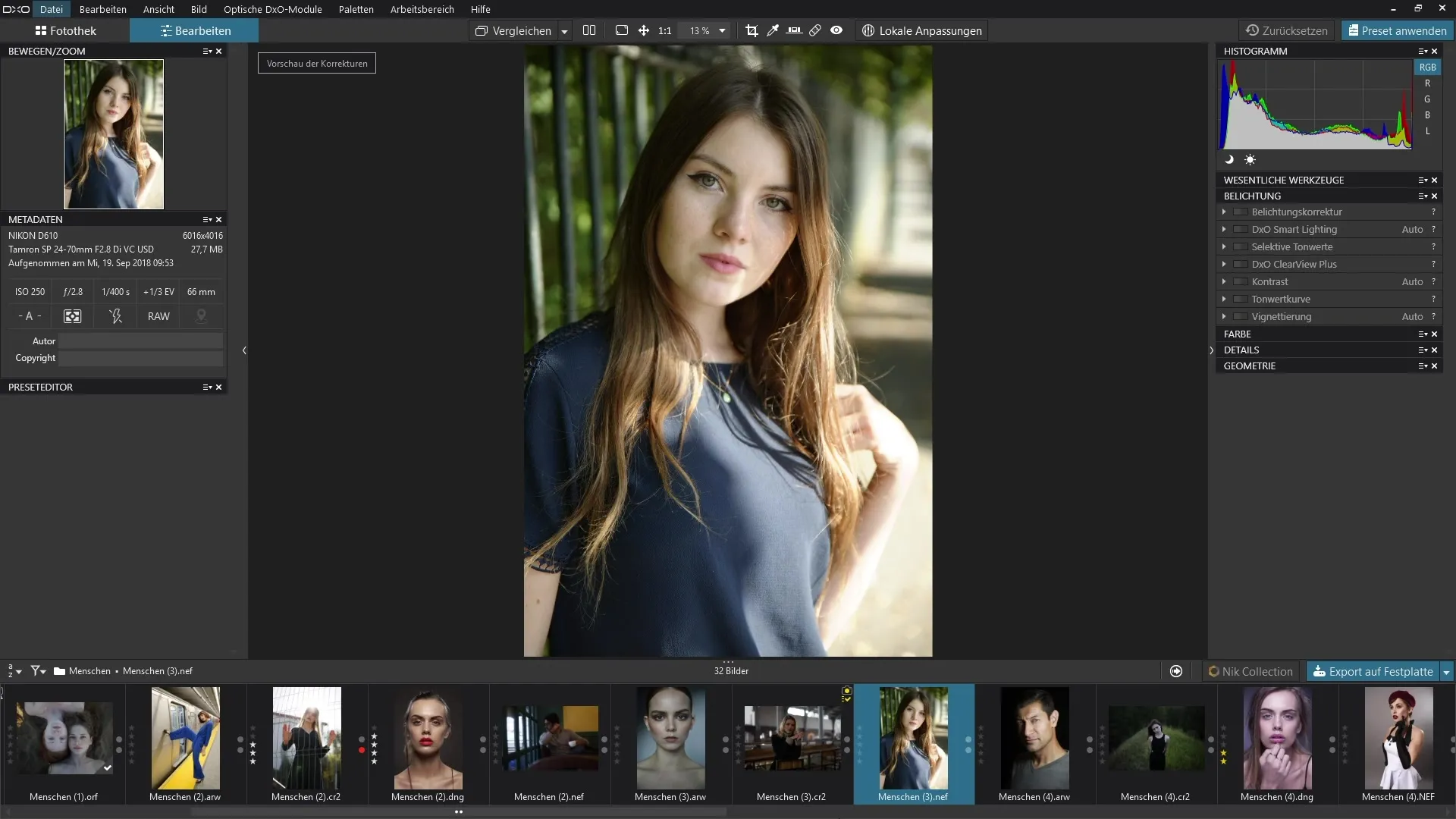
2. ハイライトの調整
最初に使用できるスライダーはハイライト用のものです。これを右に動かすことで、画像の明るい部分が明るくなります。この編集は、特に露出オーバーを避け、明るい部分の詳細を視認するのに役立ちます。
3. 中間トーンの調整
次は中間トーン用のスライダーです。これを右に動かすと、画像の中間トーンが明るくなります。この調整は主に画像の中央部分に影響を与え、しばしばより良いバランスを提供します。ここで実験して、画像に最適な結果を見つけてください。
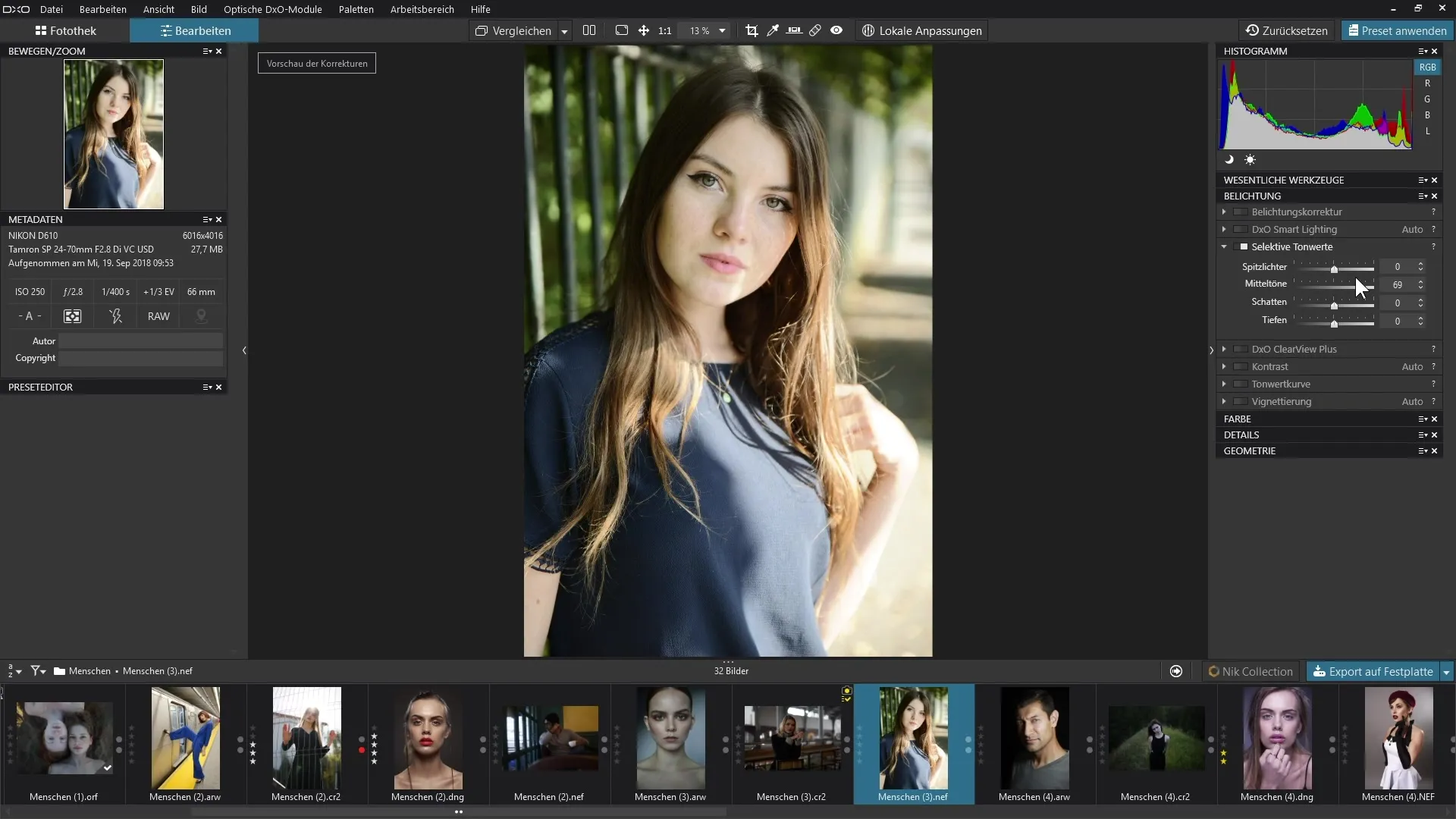
4. シャドウの編集
次の部分はシャドウです。対応するスライダーを使って、暗いトーンを明るくするか、暗くすることができます。これは、影の部分の深さと詳細を増やすまたは減らすために特に重要です。
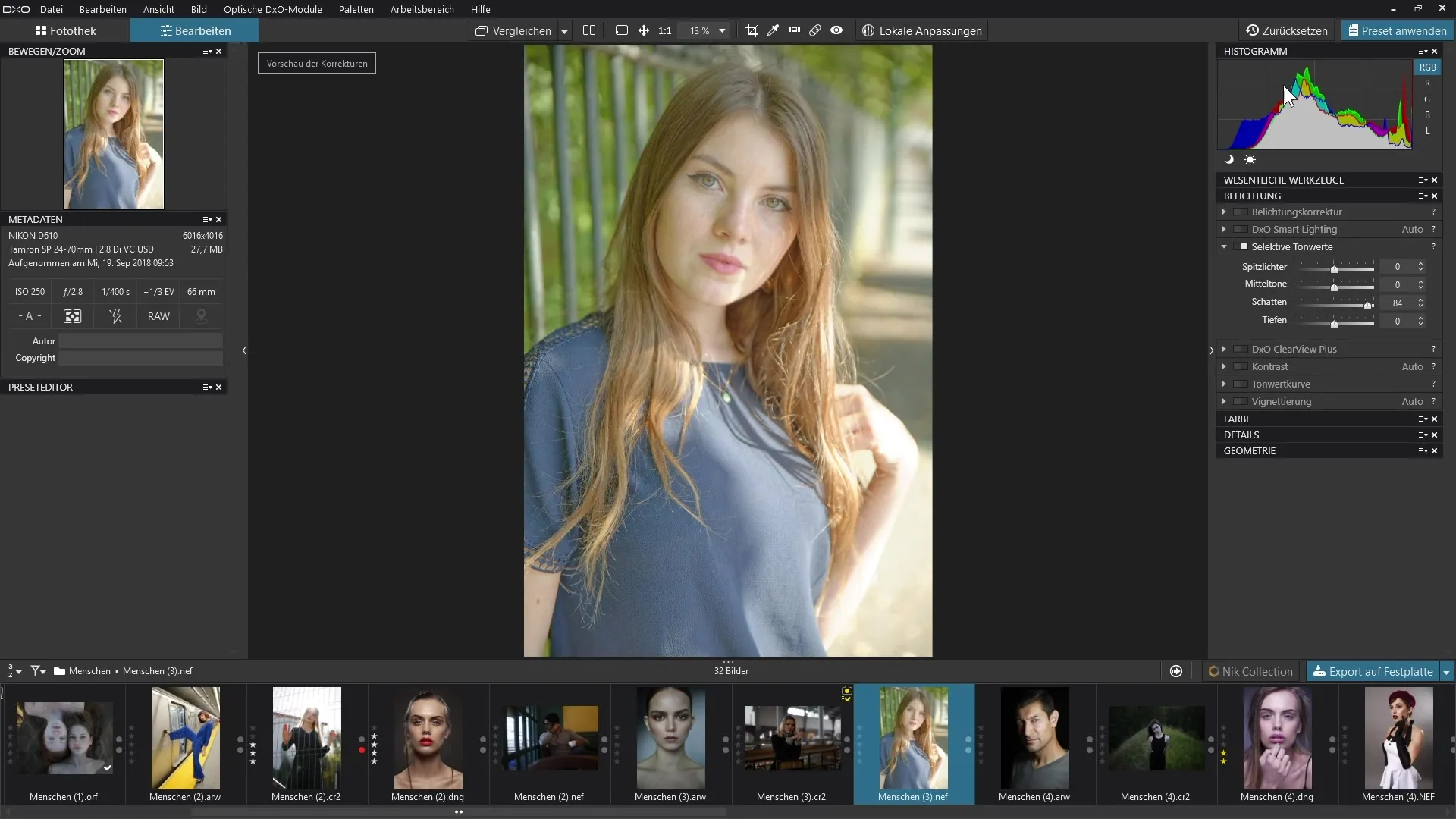
5. 画像のディープ
次はディープについてです。このスライダーは他のスライダーとは少し異なり、画像内の最も深い黒を編集できます。ディープを明るくすると、最も暗い部分に明るい構造を与え、非常に暗い領域の詳細を強調したいときに特に有利です。
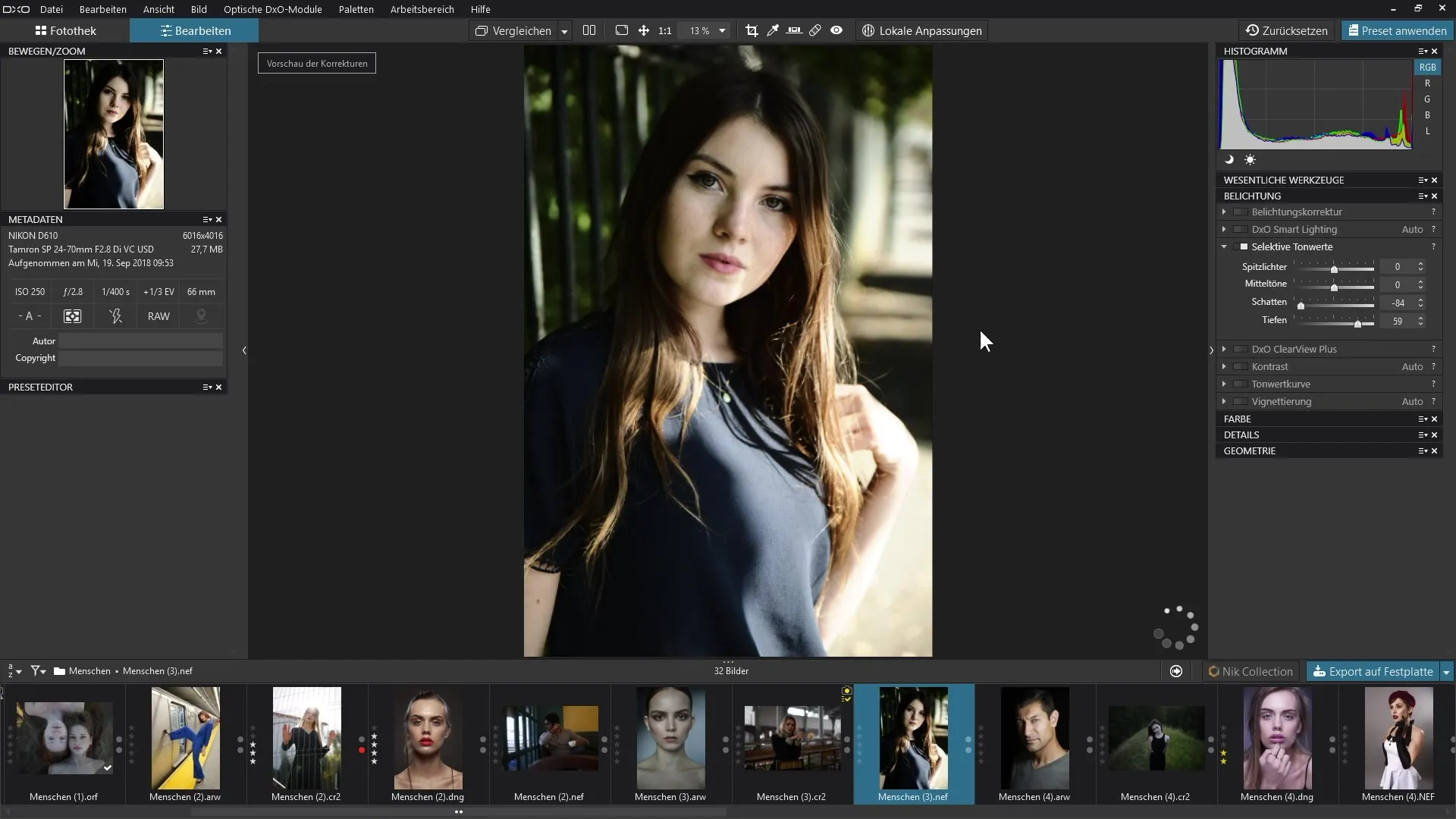
6. ヒストグラム分析
調整の効果をよりよく理解するには、ヒストグラムに注意を払うことが役立ちます。編集を始める前に、画像のヒストグラムを確認して、トーン値がどこに位置し、どれだけの余裕があるかを確認してください。編集の際には、トーン値を過度に調整しないように注意して、画像が自然に見えるようにしてください。
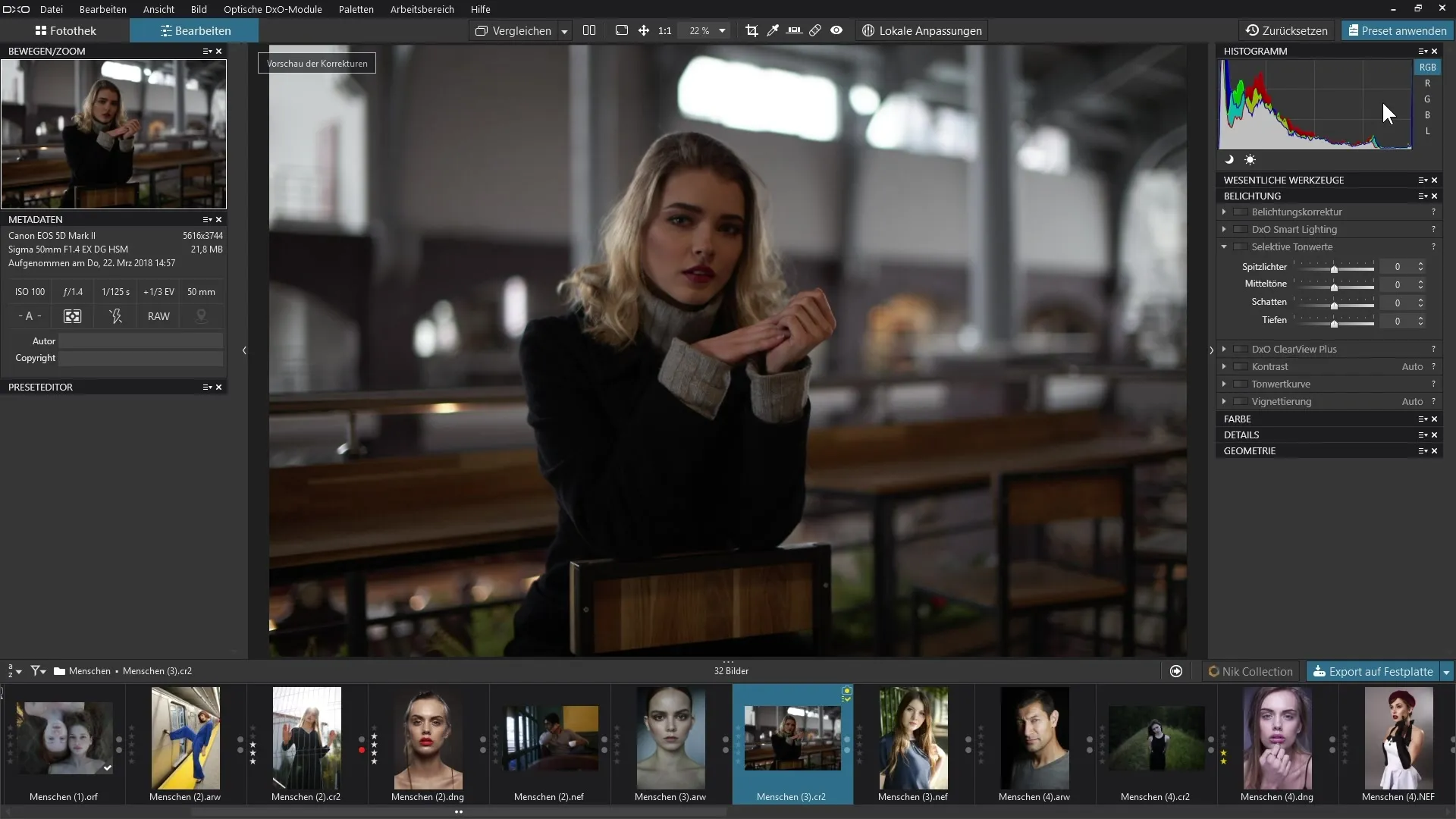
7. 微調整を行う
大きな調整を行った後は、微妙な違いや詳細に注意を払うことが重要です。ここでは、異なるトーン範囲を簡単に切り替え、スライダーを適切に調整して調和の取れた全体像を得ることができます。
8. 前後比較
調整が完了したら、前後比較を通じて画像の変化を確認できます。この方法は、編集の効果をよりよく評価し、さらに調整を行うのに役立ちます。
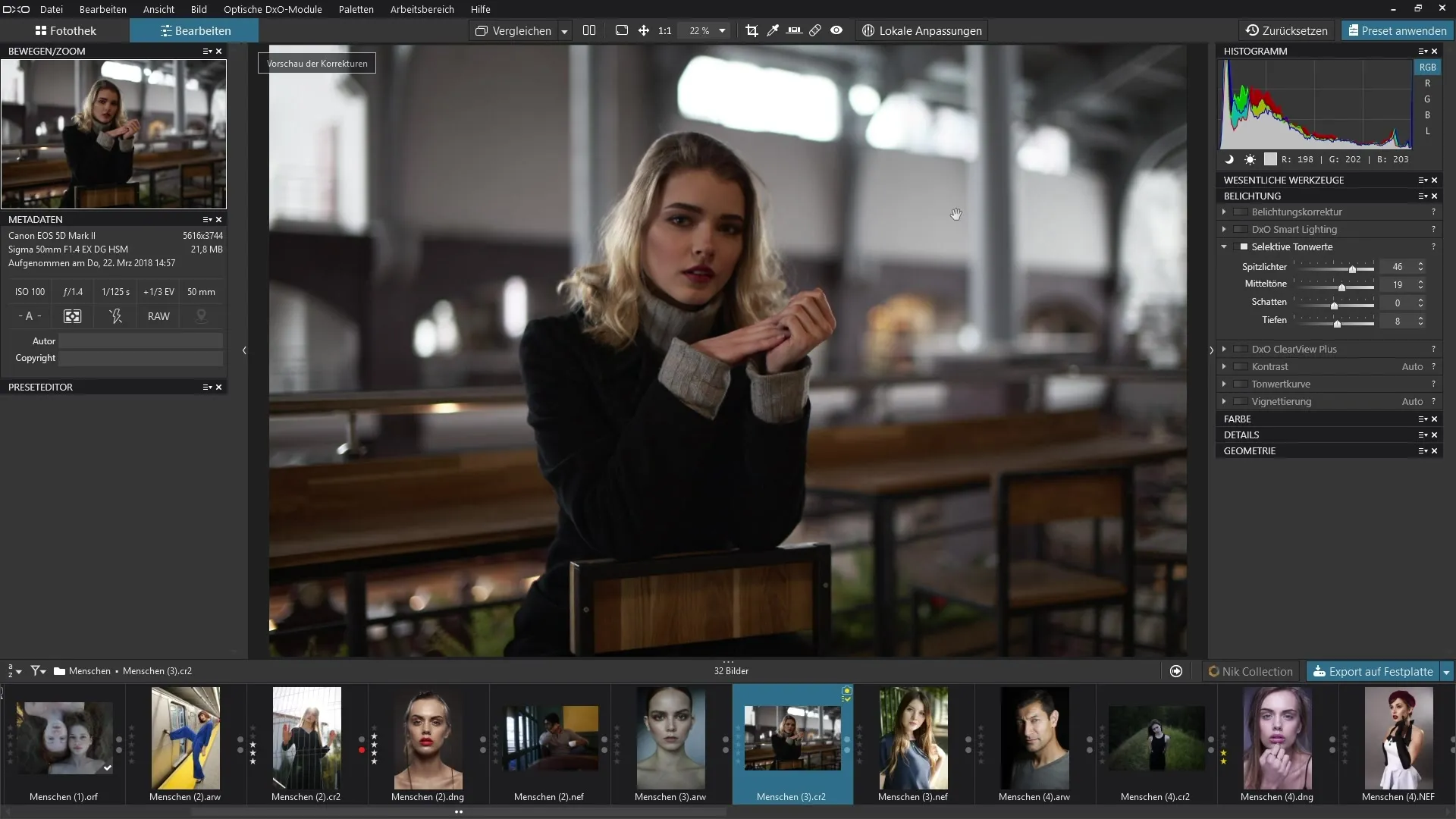
9. 結論
全てのトーン範囲で作業した後、露出がバランスが取れ、生き生きとした印象の画像を得ていることを期待できます。新しく得た知識を活用し、次のプロジェクトで選択的トーンを適用して、その効果を実感してください。極端な範囲で編集を行わないように注意し、非自然な結果を避けてください。
まとめ - DxO PhotoLabにおける選択的トーンフィルターのガイド
DxO PhotoLab 3の「選択的トーン」フィルターを使用すると、画像のさまざまな領域に的確に取り組むことができます。ハイライト、中間トーン、シャドウ、ディープのスライダーを適切に使用することで、詳細度が向上し、調和の取れたイメージ構成が得られます。
FAQ
DxO PhotoLabで「選択的トーン」フィルターはどこにありますか?フィルターは「露出」パネルにあります。
すべてのトーン値を同時に編集できますか?はい、可能ですが、より良い結果を得るためには各領域を順番に編集することをお勧めします。
トーン値の極端な調整はどれくらい有害ですか?極端な調整は、画像が不自然に見え、詳細が失われる原因となる可能性があります。
編集中にヒストグラムを使用することは意味がありますか?はい、ヒストグラムはトーンの分布を理解しやすくし、過度の編集を避けるのに役立ちます。
ポートレート写真に最適なトーン設定は何ですか?肌のトーンが自然に保たれながら、同時にシャドウに構造と詳細を提供することが重要です。


